ELARBIS + 3d fabric
Фабрика 3D-контента | AR-цех
ИНСТРУКЦИЯ
Как готовить 3D-модели для "ПРИМЕРЯЛОК"
Инструкция к подготовке 3D-моделей
для AR (дополненной реальности)
для AR (дополненной реальности)
Важно!
Прежде чем приступать к последовательному выполнению каждого пункта данной инструкции, пожалуйста, ознакомьтесь с ней полностью.
Прежде чем приступать к последовательному выполнению каждого пункта данной инструкции, пожалуйста, ознакомьтесь с ней полностью.
1
Полигональная сетка
"AR-Примерялки" используются на смартфонах. Поэтому 3D-модели для них должны иметь разумный полигонаж. Количество треугольников в модели напрямую влияют на ее вес и скорость загрузки, поэтому необходимо найти компромисс между количеством полигонов и сохранением формы модели.
- Создавайте модели с оптимальной для их геометрии плотностью полигональной решетки.Чем проще форма реального объекта, тем меньше полигонов требуется для ее 3D-модели.
- Если для передачи геометрии, например, конкретного пуфа достаточно 2 000 полигонов, то пусть их будет не больше.
- Например, большой диван не стоит делать с более чем 500k треугольников.
- Масштабное пространство вашего 3D-редактора настройте на миллиметры. В Unit setup - 1 unit должен соответствовать 1mm:
2
Разделение на меши и упаковка UV:
- Для того чтобы чёткость материалов (текстур) на модели была приемлемо высокой, нужно разделять большие объекты на части (текстурные атласы). Если объект небольшого размера, он может состоять из одного меша. Если же он крупный и/или детализированный, его следует разделить. Количество атласов не более 4-x
- Каждый меш проименуйте по типу материала, который назначен на нем (wood, plastic, metal, leather и т.д.). Название мешей должно быть уникальным.
- Например, для модели стула можно создать 2 атласа:
- Для большого дивана можно использовать 3-4 атласа. При использовании нескольких атласов важно помнить, что плотности текселя у разных атласов с один материалом должны быть максимально схожими, иначе разрешение атласов будет разным и один и тот же материал будет смотреться по-разному.
- На примере ниже - 3 атласа (2 на "мягкой части", 1 на ножках) и на двух мягких текстильных частях тексель одного масштаба:
⬆️3 меша (подлокотник, ножки, спинка+сидение)
- На мешах с одинаковым материалом - одинаковая плотность текселя, что видно по совпадению масштаба текстуры.
На подлокотниках и ножках осталось много незанимаемого места, это не очень хорошо, но иногда нет иного выбора, как лишь оставить так. При возможности лучше стараться этого не допускать:
- Например, ножки могут не совпадать по плотности текселя с плотностью текселя на текстильной частью, так как это другой материал.
Плотность текселя на одном атласе не обязательно должна быть одинаковой, если на нем есть невидимые и плохо видимые части можно поиграть с размером островов UV в редакторе:
⬆️Тут были уменьшены нижние острова UV, благодаря этому получилось запаковать атлас плотнее.
- Ещё один пример.
Деревянные ножки занимают больше места на атласе (позволит улучшить детализацию их текстуры), а короб, который не видно, меньше:
- Соблюдайте направление UV. Если это древесина то ориентируйте UV в модели по направлению волокна на оригинальном изделии:
Пример - корпусная мебель, 3 атласа:
Для видимых частей выделен максимум места ⬆️
На ящики, минимальное пространство ⬆️
На ручки как и ДВП (только видимую часть), побольше ⬆️
- После того как вы создали свои атласы, можно поделить твердотельные части. UV можно при этом оставить как есть. Например, мы создали атлас на раму и ножки кровати:
- Далее нужно поделить ее на части по материалам:
3
Развертки (Unwrap):
- Разверните UV каждого меша с упаковкой лоскутов строго границах текстурного квадрата.
- Должна быть выполнена честная ручная развертка на первый канал Unwrap UVW – без наложений лоскутов развертки друг на друга (overlapping).
- Можно порезать длинные лоскуты в местах, где швы на текстуре будут менее заметны (углы, задние части, плохо видимые части, геометрия швов для текстильных частей).
4
Материалы:
- Присылайте карты, которые используются при рендерах, и референс изделия (лучше фото реального изделия с нескольких ракурсов).
5
Размещение модели в сцене:
- Центр координат (pivot) модели должен находиться в нуле системы координат.
- Если объект подвешивается к потолку, то координату Z (расстояние от пола) выставьте отличной от 0 (как всреднем в реальности для такого объекта). Eсли объект должен крепиться на стену, то на 0 координат по оси Z.
- Важно! Нужно сделать сброс трансформаций в самом конце, после удаления лишнего из сцены. Далее переместите модель в центр сцены, сбросьте пивоты (pivots) в 0 системы координат. Модель должна смотреть на ось Y. Именно эта ось указывает на то, что модель будет смотреть на пользователя, и только потом сделайте resetXform (для Max) / Apply Object Transformations (для Blender - скриншот ниже).
6
Скрытые ошибки:
- Проверьте меши/части модели на ошибки ориентации нормалей поверхностей.
В 3ds Max это можно сделать функцией "Face Orientation" (Views > xView >Face Orientation + выделить модель).
- Исправьте эти ошибки, если они есть.
- проверить overlapping UV можно через Views > xView >Overlapped UVW Faces (для Max)
- Тот же процесс (для Blender):
- Также fbx можно просмотреть в стандартном вьювере windows (чтобы его запустить - двойной клик на файле fbx в File Explorer Windows). Как он будет там выглядеть в плане нормалей, ориентации, расположения мешей. Примерно также она и будет выглядеть в AR:
Горячие клавиши (Ctrl+2) ⬆️
Eсли у меша неверные нормали, он будет черным ⬆️
- Проверяйте отзеркаленные острова UV (в примере спинка кровати):
7
Подготовка сцены:
- Разгруппируйте модель

- уберите все материалы с мешей перед экспортом.
- Перед экспортом, также, почистите сцену (удалите helpers, dummy, источники света, камеры и пр.) Склонируйте UV с первого на второй канал перед отправкой, UV на первом и втором каналах должны быть идентичны:
(для Max)
(для Blender)
Важно! Нужно сделать сброс трансформаций в самом конце, после удаления лишнего из сцены. Далее переместите модель в центр сцены, сбросьте пивоты (pivots) в 0 системы координат. Модель должна смотреть на ось Y. Именно эта ось указывает на то, что модель будет смотреть на пользователя, и только потом сделайте resetXform.
- Примените Reset XForm (из вкладки Utilities) на все меши (если не были удалены все лишние объекты, helpers, dummy, и прочее он не сработает).
- Проверьте скрытые слои сцены (объекты из них тоже попадают в экспорт), либо экспортируйте только выделенные объекты (лишь то, что является самой моделью).
- Выделите все необходимое, потом нажмите export selected, так экспортируется только нужное, без скрытых мешей:
Содержание присылаемого архива:
- 13D-модель в формате *.FBX
- Сохраните модель в формате FBX где Имя файла fbx = наименование товара.
- Название новой модели должно быть уникальным.
- Если один товар, но в разных отделочных материалах, просто добавляйте соответствующее окончание (артикул, материал, цвет и пр.).
Пример: "stul_albert_brown_leather_002a" (вместо пробелов "_")
- Используйте только латинские буквы.
- 2Текстуры материалов
- Здесь особых требований нет. Важно просто учитывать, что качество и размер карт материалов напрямую влияет на отображение итоговых материалов на 3D-модели. После экспорта модели в AR-формат происходит оптимизация (через сжатие) с определённой потерей качества относительно исходника. Т.е. если исходная текстура была уже недостаточно детальна, то это усилится.
- Бесшовные текстуры максимально возможного для вас качества, но не менее 1000 px по меньшей из сторон.
- 3Архив
- В каждом архиве должна содержаться одна модель и один набор текстурных карт.
- Дополнительно приложите изображение товара (фото или рендер).
- Упакуйте их архиватором.
- В каждом архиве должна содержаться одна модель и один набор текстурных карт.
Внимание!
Проверяйте все результаты перед отправкой.
В случае наличия несоответствий требованиям модель может выглядеть некорректно либо вообще не будет работать в AR.
Проверяйте все результаты перед отправкой.
В случае наличия несоответствий требованиям модель может выглядеть некорректно либо вообще не будет работать в AR.
Обновлено 29.01.2024
Мы рядом
+ 7 (3412) 912-130
+7 (991) 456-21-48
+7 (991) 456-21-48
email: a.ilin@elarbis.com